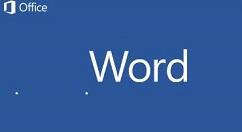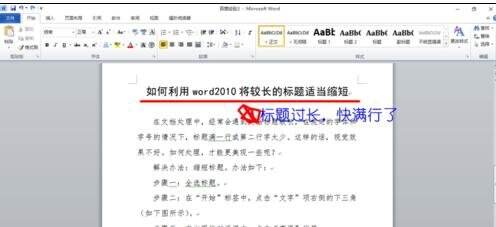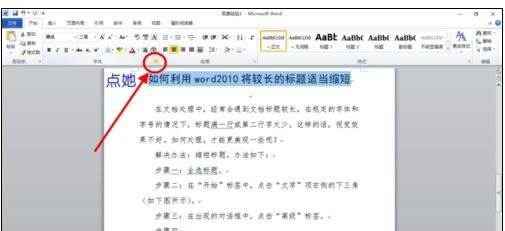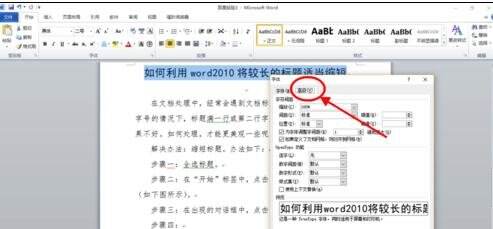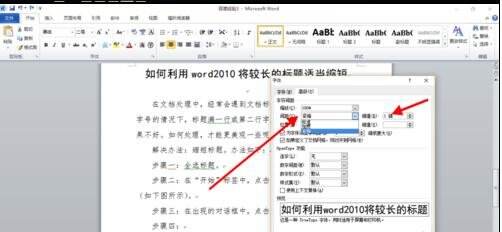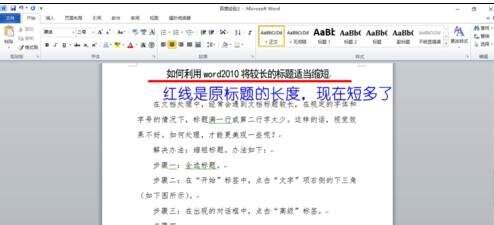Word 2010中缩短长标题的操作教程
办公教程导读
收集整理了【Word 2010中缩短长标题的操作教程】办公软件教程,小编现在分享给大家,供广大互联网技能从业者学习和参考。文章包含318字,纯文字阅读大概需要1分钟。
办公教程内容图文
我们需要夏新把该WORD文档标题选中,方便后续处理。所中状态为此行有底色,如下图所示。
然后我们在“开始”标签中,点击“文字”项右侧的下三角(如下图所示),通过这里面的一些设置进行缩短文字行。
接着我们在出现的对话框中,点击“高级”标签,然后会出现一个对话框,缩短标题行的设置在这里找。
这里可以通过缩放间距或者调节间距磅值来实现。或者缩放到90%,或者紧缩间距磅值为2。这里可以根据实际情况来调节。
最后一步我们根据需要或者自己喜好进行设置,可以反复设置,挑选一个最美观的。之后点击确定,就能够看到最终效果了。
根据上文为你们所讲述的Word 2010中缩短长标题的详细操作步骤,你们是不是都学会了呀!
办公教程总结
以上是为您收集整理的【Word 2010中缩短长标题的操作教程】办公软件教程的全部内容,希望文章能够帮你了解办公软件教程Word 2010中缩短长标题的操作教程。
如果觉得办公软件教程内容还不错,欢迎将网站推荐给好友。